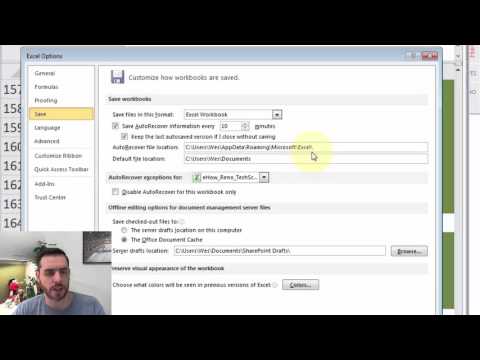
Saturs

Nekas neizraisa tādu neapmierinātību kā apziņa, ka esat aizmirsis saglabāt dokumentu, pie kura strādājāt. Negaidīti strāvas padeves pārtraukumi un programmas kļūmes bieži ir vainīgi, kas liek domāt, ka esat zaudējis darbu. Par laimi, Microsoft Excel ir funkcija, kas automātiski saglabā jūsu failus, ļaujot atgūt tos, kuriem ir bijusi šī situācija. Neatkarīgi no tā, vai tas ir iepriekš saglabāts fails vai jauns fails, kuru izveidojāt darbadienā, varat to atjaunot, nepārstrādājot.
1. solis
Atveriet Microsoft Excel un iespējojiet Office 2010 pakotnē pieejamās atkopšanas funkcijas.
2. solis
Atgūstiet failu, kuru neesat saglabājis. Atlasiet izvēlni "Fails" un "Nesen". Izvēlieties opciju "Atkopt nesaglabātās darbgrāmatas". Parādītajā mapē melnrakstā izvēlieties failu un noklikšķiniet uz "Atvērt". Atlasiet ikonu "Saglabāt" un piešķiriet savam failam nosaukumu.
3. solis
Atkopiet faila iepriekšējo versiju, kuras izmaiņas esat aizmirsis saglabāt. Atveriet failu, pie kura strādājāt. Cilnē "Fails" atlasiet opciju "Informācija". Uzskaitītajās versijās izvēlieties to, kurā teikts: "Kad es aizvēru, nesaglabājot". Noklikšķiniet uz "Atjaunot", lai pārrakstītu iepriekšējās versijas ar šo jaunāko, automātiski saglabāto versiju.


